كيفية إنشاء رقم تعريف شخصي لتسجيل الدخول إلى Chromebook

عند إعداد Chromebook مبدئيًا لك ،استخدام بيانات اعتماد حسابك في Google ، والتي تتضمن بالطبع كلمة مرورك. لكن إدخال كلمة مرورك الطويلة في كل مرة يمكن أن يكون مملاً. لحسن الحظ ، تسمح لك Google بتسجيل الدخول باستخدام رقم PIN بدلاً من كلمة مرور حسابك. تشبه النتيجة استخدام رمز PIN لتسجيل الدخول إلى جهاز كمبيوتر يعمل بنظام Windows 10. في ما يلي نظرة على كيفية إنشاء رمز PIN لتسجيل الدخول إلى Chromebook بدلاً من كلمة مرور حساب Google.
أنشئ Chromebook لتسجيل الدخول PIN
لإعداد رقم تعريف شخصي لتسجيل الدخول ، توجه إلى الإعدادات> قفل الشاشة وتسجيل الدخول تحت قسم "الشعب".
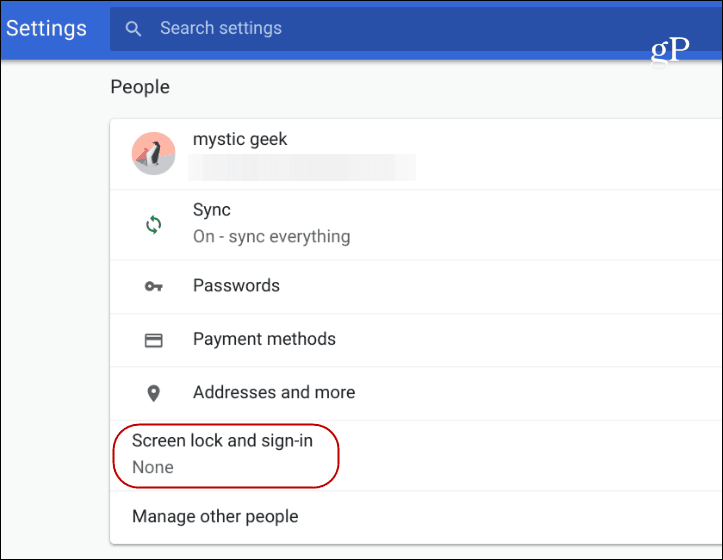
بعد ذلك ستحتاج إلى كتابة كلمة المرور مرة أخرى وتحديدها رقم التعريف الشخصي أو كلمة المرور ضمن قسم "قفل الشاشة وخيارات تسجيل الدخول" ثم زر "إعداد PIN".
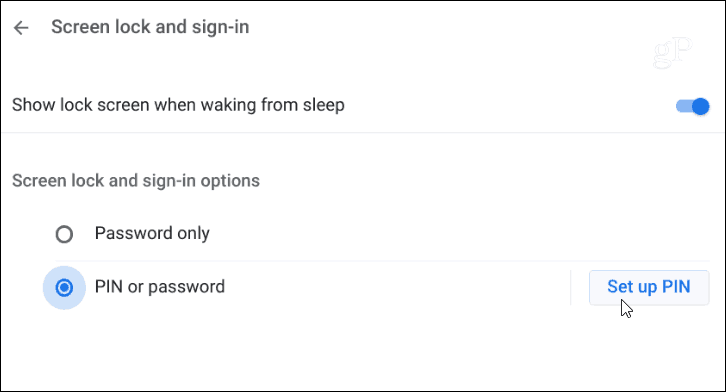
ثم أدخل رقم PIN الذي تريد استخدامه- يجب أن يتكون من ستة أرقام على الأقل ، وليس أربعة أرقام فقط كما تتوقع. كما تجدر الإشارة إلى أنه يمكنك جعل PIN الخاص بك أطول من ستة أرقام - وهو أمر جيد لمزيد من الأمان لجهاز Chromebook. ستحتاج إلى كتابة رقم التعريف الشخصي الجديد مرتين.
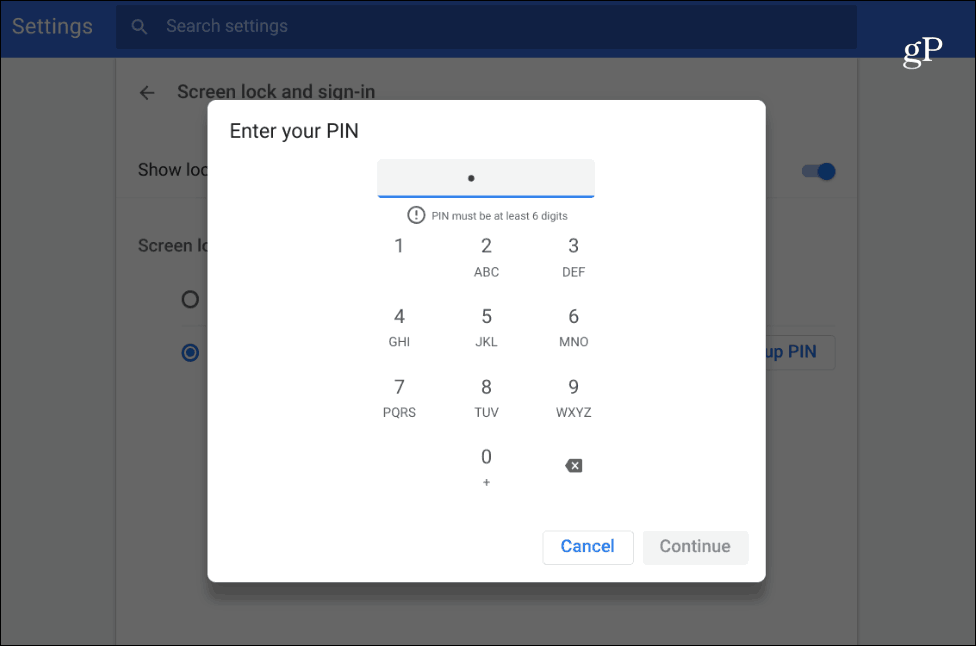
الآن ، في المرة القادمة التي تسجّل فيها الدخول ، ستكون كذلكقدمت مع لوحة أرقام لكتابة PIN الخاص بك. يمكنك إدخالها عبر لوحة المفاتيح ، وضرب الأرقام عبر لوحة اللمس ، أو يمكنك النقر فوق الرمز الخاص بك إذا كان لديك شاشة تعمل باللمس. بالطبع ، لا يزال بإمكانك استخدام كلمة المرور العادية إذا كنت تريد كذلك.
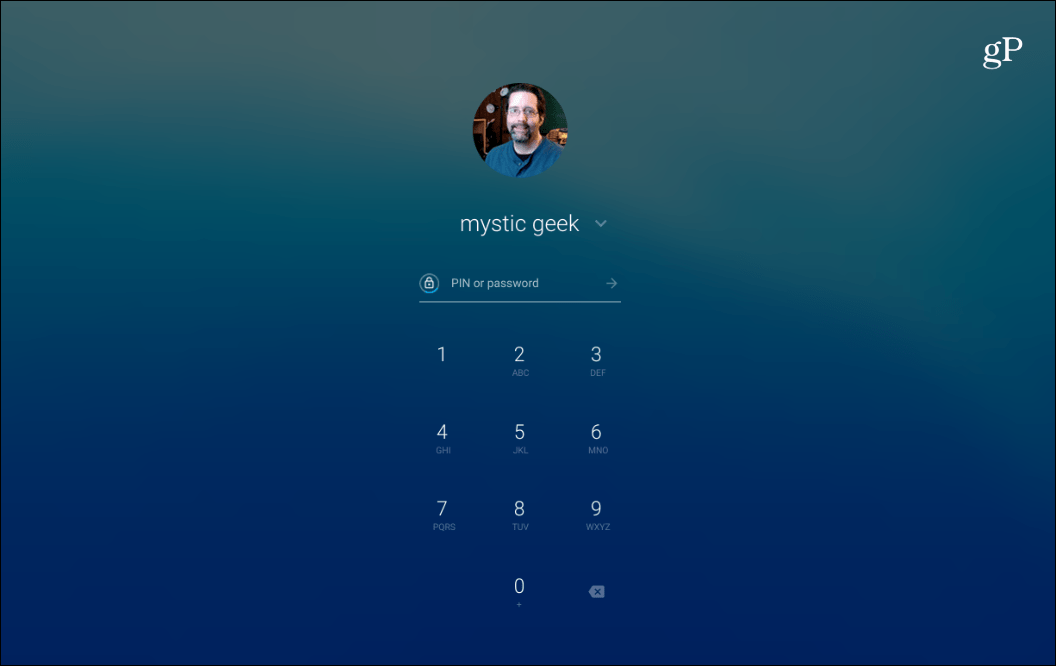
بعد إعداد PIN ، ستعرض شاشة تسجيل الدخول لوحة أرقام ولكن لا يزال بإمكانك كتابة كلمة المرور الخاصة بك إذا كنت تريد ذلك.
إذا كنت بحاجة إلى تغيير رقم التعريف الشخصي في المستقبل ، فيمكنك العودة إليه الإعدادات> قفل الشاشة وتسجيل الدخول واضغط على زر "تغيير رقم التعريف الشخصي" واكتب رقم التعريف الشخصي الجديد الخاص بك تمامًا كما فعلت عند إعداده في المرة الأولى.
إذا لم يكن لديك هاتف Android متصلاً بهيوفر جهاز Chromebook لاستخدام ميزة Smart Unlock ، باستخدام رقم PIN طريقة أخرى أسهل لإلغاء قفله. يكون مفيدًا عند الدخول إلى جهاز Chromebook والخروج منه غالبًا - وخاصة إذا كنت تستخدم ميزة Sleep Lock. سيتطلب ذلك منك إدخال رقم PIN في كل مرة تغلق فيها جهاز Chromebook لتغفو (يغلق الغطاء). يساعد استخدام ميزة Sleep Lock في منع الأشخاص غير المرغوب فيهم من استخدام Chromebook.










اترك تعليقا